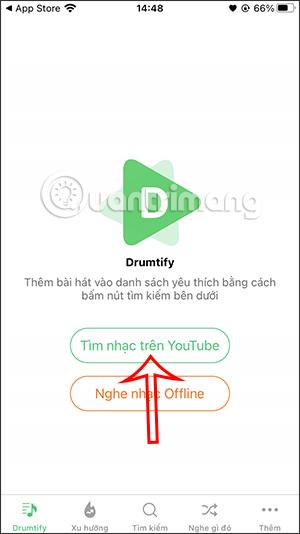Drumtify forritið er YouTube tónlistarforrit þegar slökkt er á iPhone skjánum , styður PiP ham og hlustun á tónlist án nettengingar með því að hlaða upp tónlist úr tölvunni þinni í forritið. Forritið veitir notendum tónlistarrými með mörgum efnisatriðum og mörgum öðrum gagnlegum eiginleikum til að hlusta á tónlist og horfa á YouTube myndbönd. Greinin hér að neðan mun leiðbeina þér hvernig á að nota Drumtify forritið.
Leiðbeiningar um notkun Drumtify forritsins
Skref 1:
Þú halar niður Drumtify forritinu fyrir iPhone/iPad með því að fylgja hlekknum hér að neðan.
Skref 2:
Í viðmóti Drumtify forritsins muntu sjá viðmót með 2 valkostum eins og sýnt er, smelltu á Finndu tónlist á YouTube .

Skref 3:
Sýnir aðalviðmót forritsins með valkostum fyrir tónlistar- og myndbandstegund í forritinu svo þú getir leitað í samræmi við óskir þínar.


Hér að neðan er YouTube myndbandsskoðunarviðmótið í Drumtify forritinu.

Skref 4:
Í þessu YouTube myndbandsskoðunarviðmóti, þegar þú smellir á PiP táknið mun myndbandið skipta yfir í fljótandi glugga svo við getum gert aðra hluti, á meðan horft er á myndbandsefnið.


Skref 5:
Þegar þú horfir á YouTube myndbönd á Drumtify geturðu slökkt á myndskoðunarstillingu og hlustað aðeins á tónlist með því að smella á MP3 táknið .

Þegar þú smellir á klukkutáknið velurðu tímann til að slökkva á tónlistarspilun sjálfkrafa.

Skref 6:
Drumtify forritið styður hlustun á YouTube tónlist þegar slökkt er á skjánum og lagviðmótið sem er í spilun birtist eins og sýnt er hér að neðan.

Skref 7:
Að auki hefur Drumtify forritið einnig ótengdan tónlistarhlustunareiginleika , sem bætir tónlist úr tölvunni þinni við Drumtify svo þú getir hlustað á tónlist án nettengingar.
Í forritaviðmótinu, smelltu á Bæta við og veldu síðan Bæta við tónlist án nettengingar .

Skref 8:
Nú munum við sjá leiðbeiningar um að bæta tónlist úr tölvunni þinni við Drumtify. Þú munt fá aðgang að sama heimilisfangi og í Drumtify viðmótinu á tölvunni þinni og verður að vera tengdur við sama net .

Tölvan mun sýna viðmótið eins og sýnt er. Smelltu á hnappinn Hlaða upp skrám til að hlaða upp tónlist úr tölvunni þinni.

Strax verður öllum lögum hlaðið upp í Drumtify forritið strax. Á meðan á flutningi tónlistar stendur skaltu gæta þess að slökkva ekki á skjánum á Drumtify forritinu.

Skref 9:
Eftir að hafa flutt tónlistina, farðu í Hlustaðu á tónlist án nettengingar og þú munt sjá lögin sem bætt var við úr tölvunni þinni.